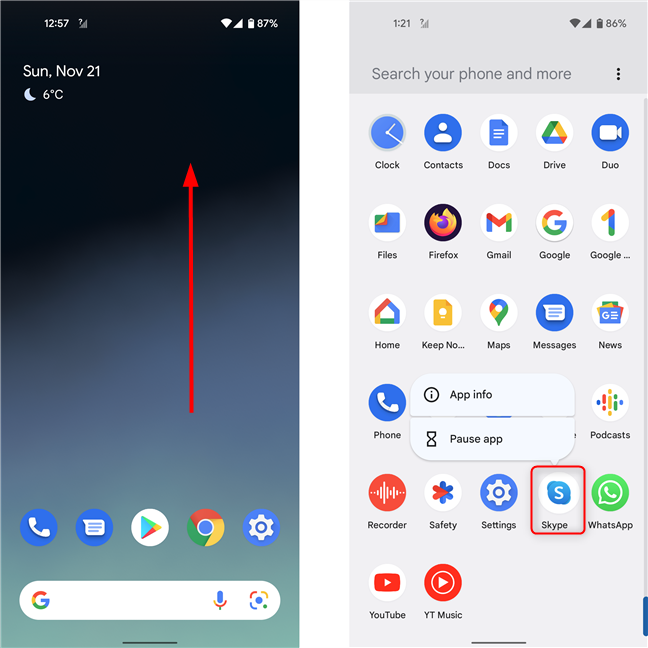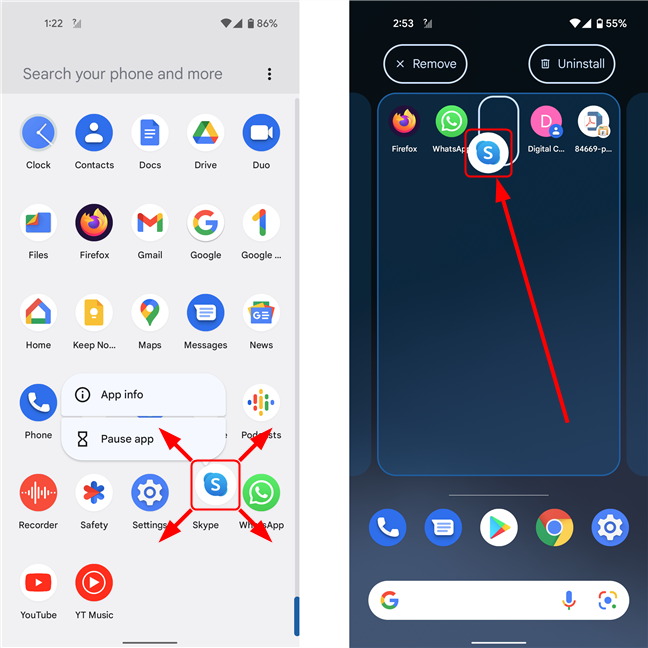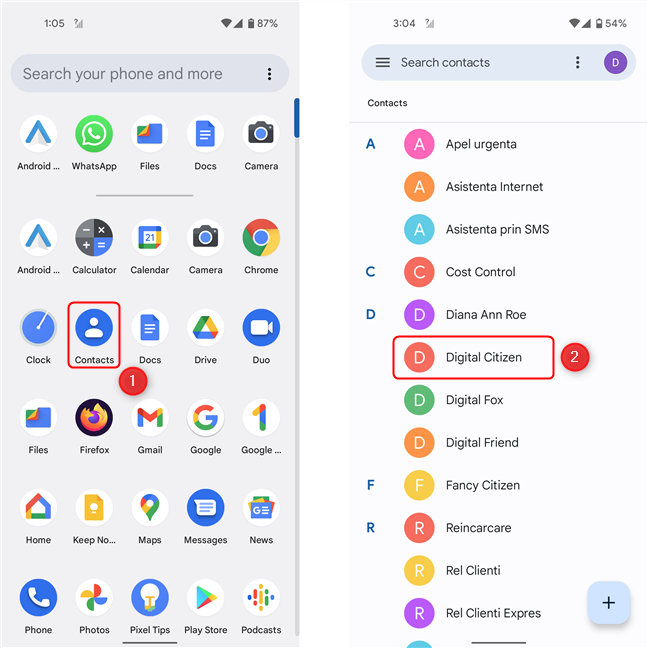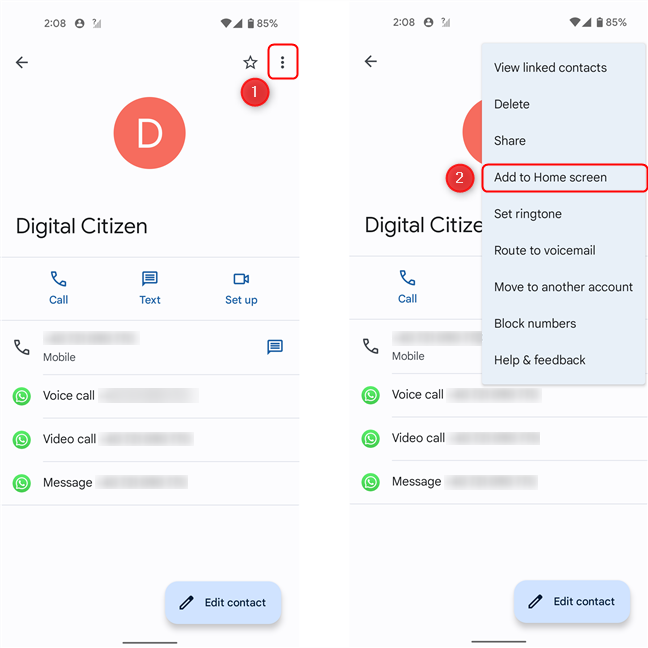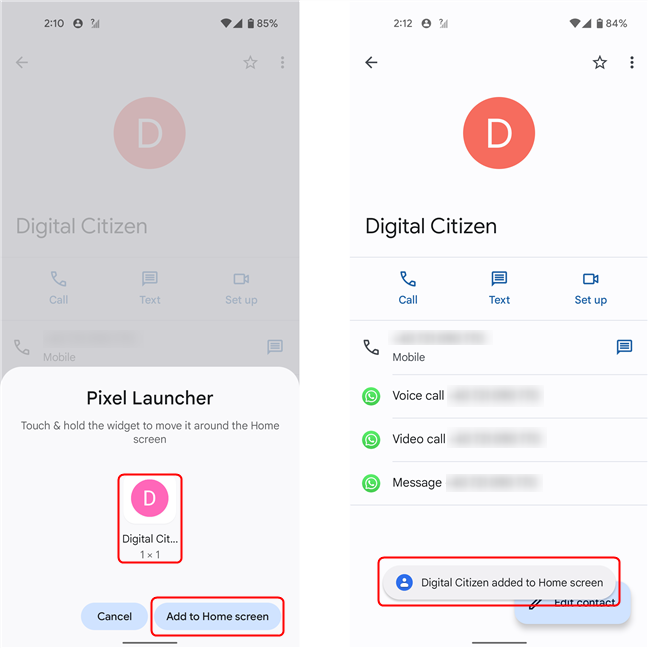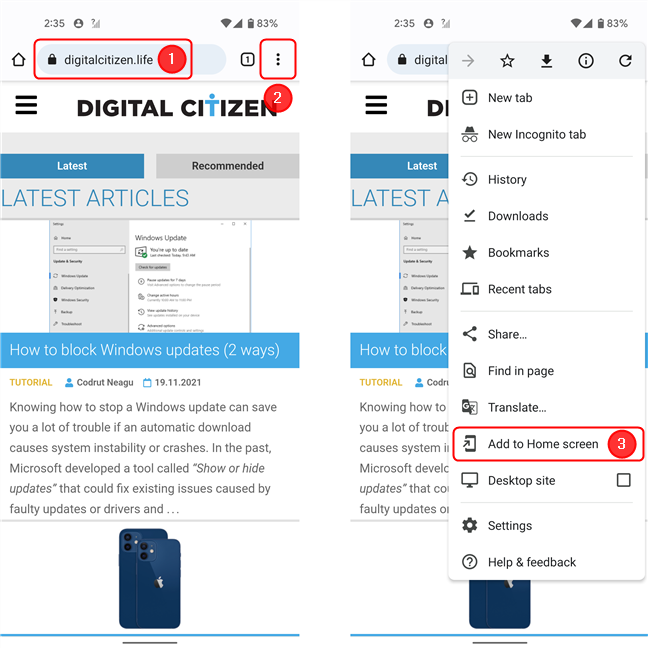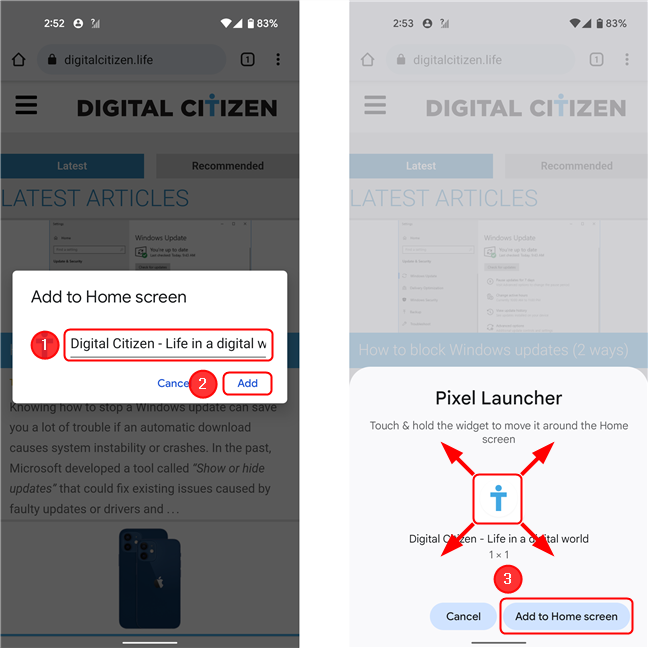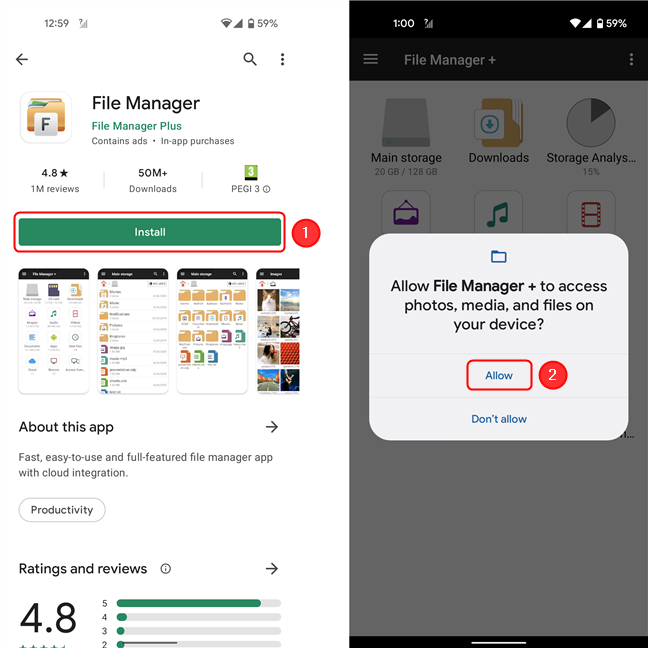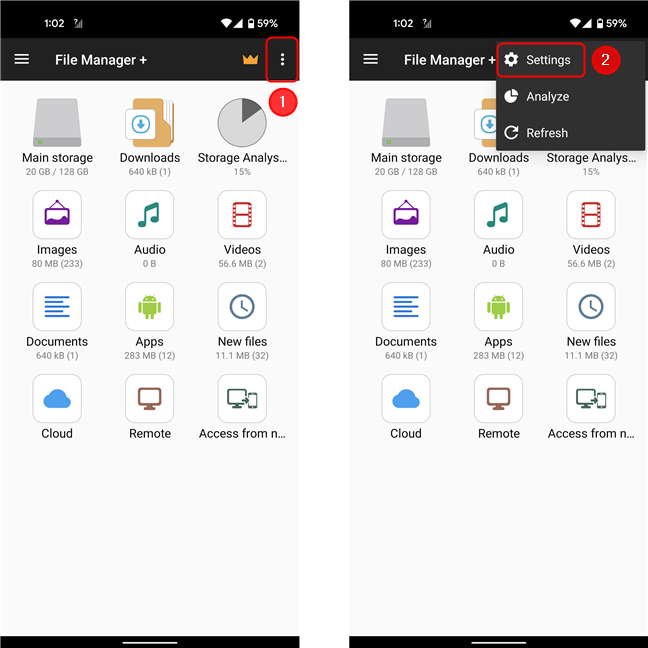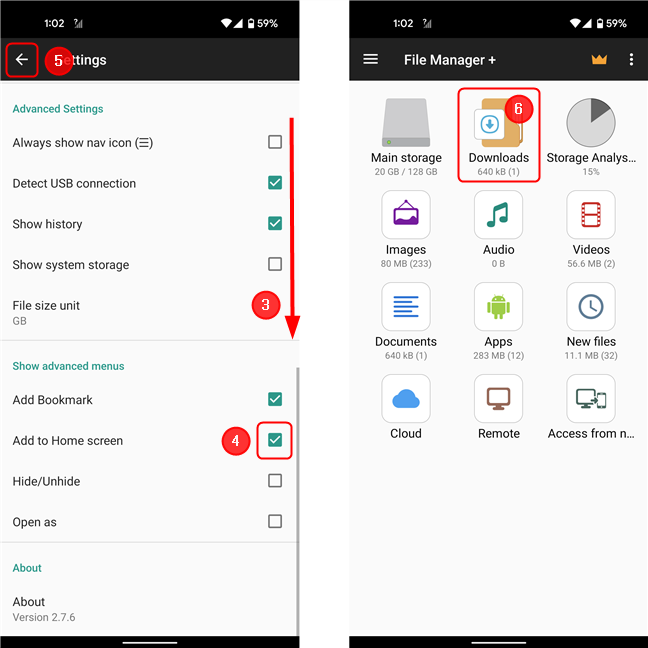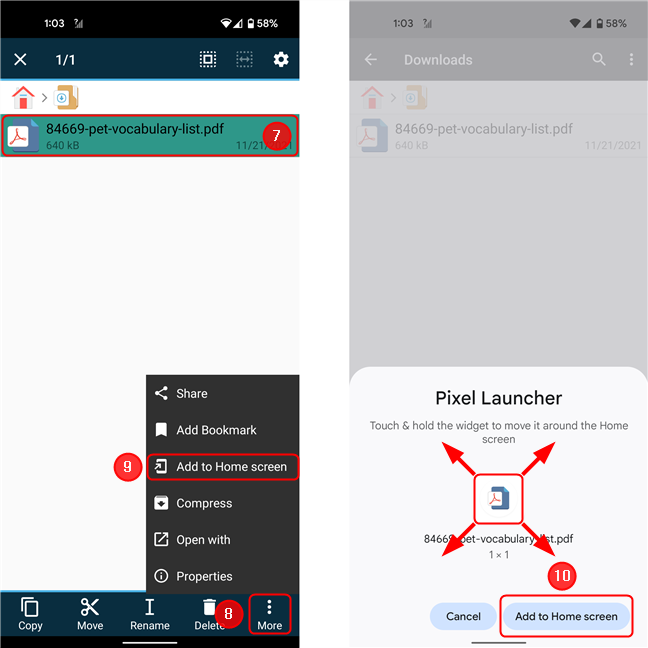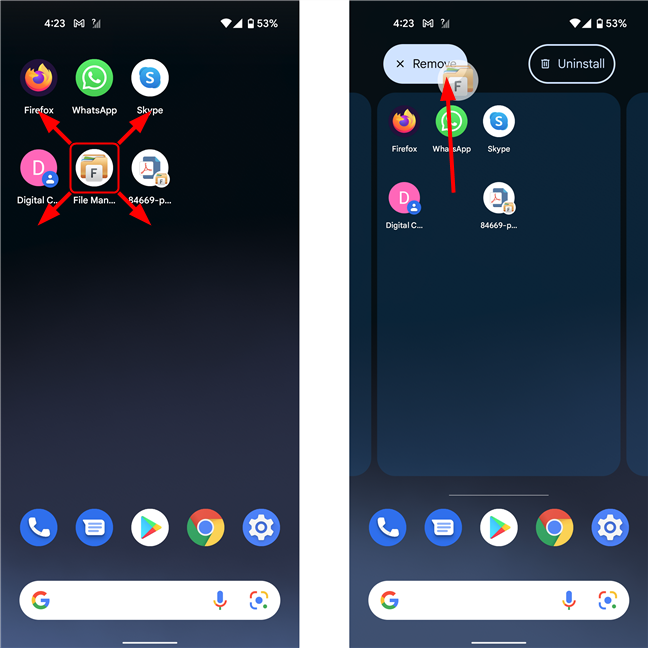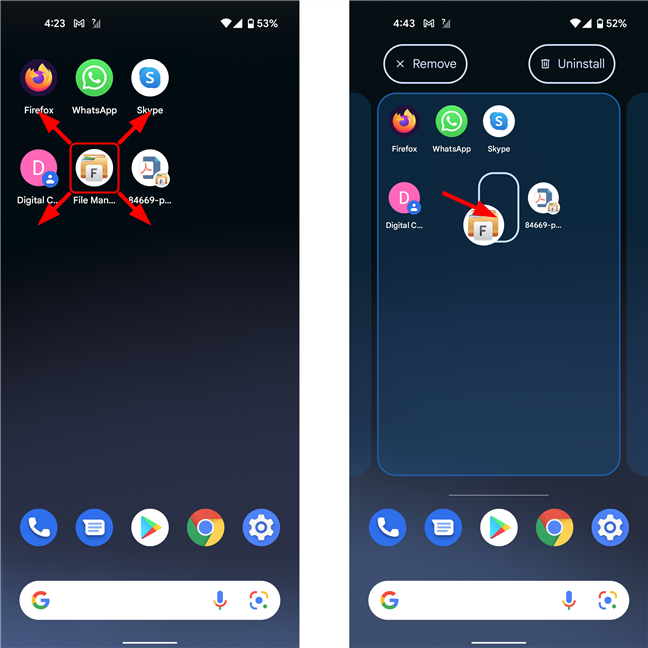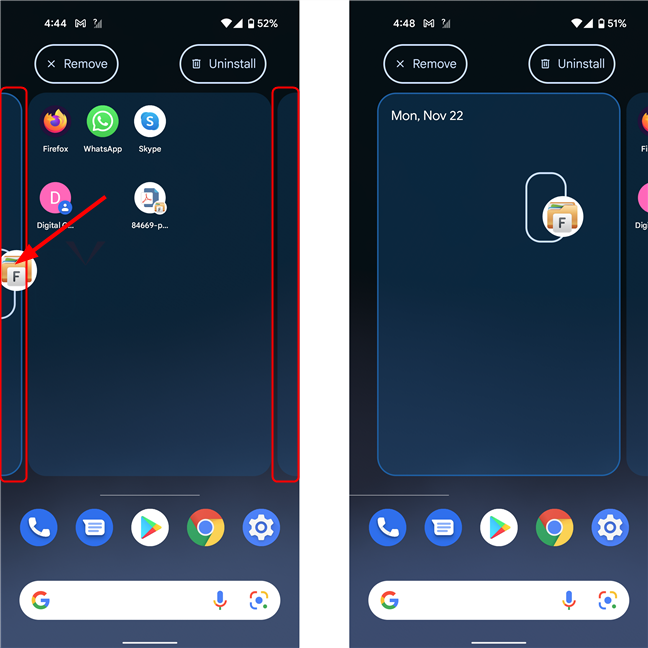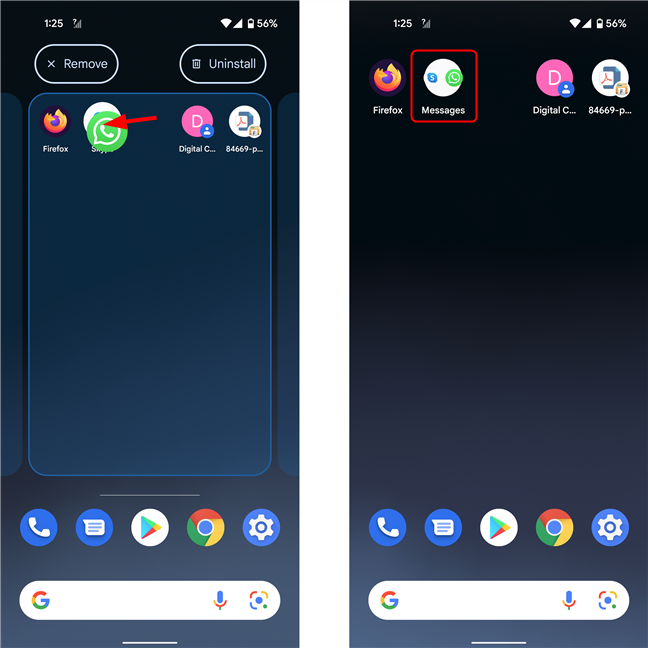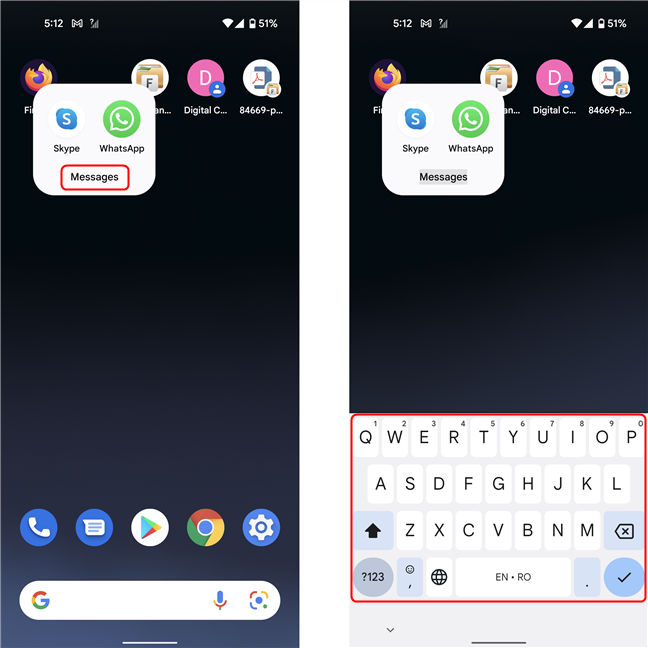Los accesos directos de la pantalla de inicio de Android son la forma más rápida de acceder a sus aplicaciones y contactos favoritos. En este tutorial, explicamos cómo colocar aplicaciones en la pantalla de inicio de su dispositivo Android 12, cómo agregar o eliminar accesos directos, anclar documentos PDF, archivos e incluso sitios web a la pantalla de inicio . Aquí está todo lo que necesita saber para administrar los accesos directos de la pantalla de inicio de Android 12 :
Contenido
- Cómo anclar aplicaciones en su pantalla de inicio en Android 12
- Cómo agregar accesos directos de contactos a la pantalla de inicio en Android 12
- Agregar un enlace de página web en la pantalla de inicio de Android
- Cómo agregar un PDF a la pantalla de inicio en Android 12
- Cómo eliminar un acceso directo de la pantalla de inicio
- Cómo mover accesos directos en la pantalla de inicio de Android
- Crea y organiza grupos o carpetas en la pantalla de inicio de Android
- ¿Con qué frecuencia administra sus accesos directos?
NOTA: Para este tutorial, usamos un Google Pixel 4a con Android 12. Los procedimientos son similares en todos los dispositivos con Android 12, por lo que debería estar listo incluso si tiene un teléfono inteligente de Xiaomi, Huawei, ASUS o algún otro. fabricante. Si no conoce su versión de Android, aquí le mostramos cómo verificar la versión de Android en su teléfono inteligente o tableta.
Cómo anclar aplicaciones en su pantalla de inicio en Android 12
Lo primero que hacemos en un nuevo smartphone, tras cambiar el fondo de pantalla y elegir un nuevo tono de llamada , es añadir los accesos directos a nuestras apps favoritas a la pantalla de Inicio . Para agregar un nuevo acceso directo a la aplicación en su pantalla de inicio en Android 12, comience abriendo la pantalla Todas las aplicaciones . Para hacer eso, deslice hacia arriba en la pantalla de inicio . En otros teléfonos inteligentes Android, es posible que deba tocar el botón Todas las aplicaciones (su ícono generalmente parece una matriz de puntos). Luego, toque y mantenga presionado el ícono de la aplicación que desea agregar a la pantalla de inicio . La aplicación debería comenzar a flotar, siguiendo tu dedo.
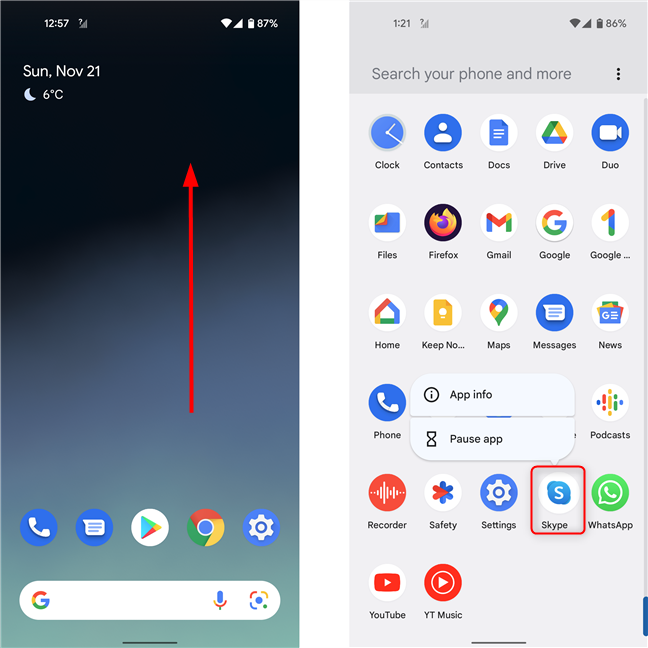
Abra Todas las aplicaciones, luego toque y mantenga presionado el ícono que desea anclar a su pantalla de inicio
Muévalo ligeramente en cualquier dirección y la pantalla de inicio aparecerá debajo. Coloque el ícono donde desea que vaya, luego levante el dedo.
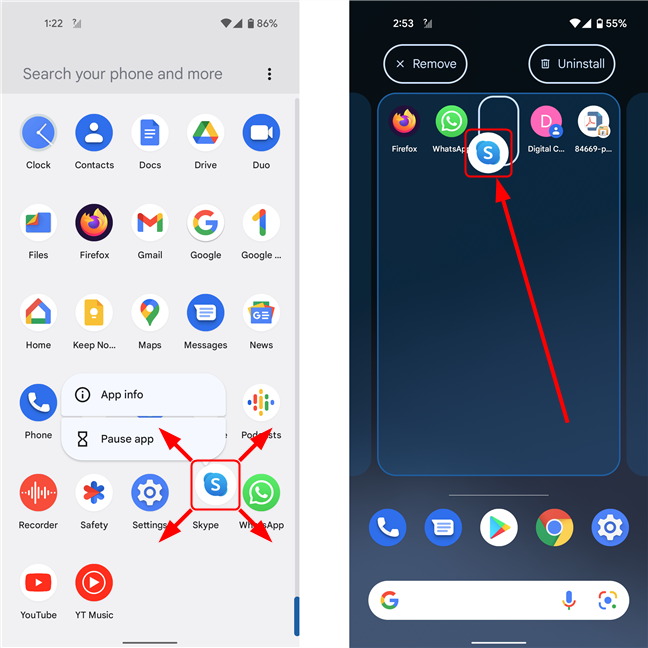
Arrastre el icono en cualquier dirección y la pantalla de inicio aparecerá debajo
Este método también se aplica a otras versiones de Android.
Cómo agregar accesos directos de contactos a la pantalla de inicio en Android 12
Si llama a alguien con frecuencia, como su mejor amigo o un ser querido, puede agregar un acceso directo a su contacto en la pantalla de inicio de Android para un acceso más rápido. Primero, abra el cajón de aplicaciones deslizando hacia arriba desde la pantalla de inicio o usando el botón Todas las aplicaciones . A continuación, toca Contactos .
Localice el contacto que desea anclar a la pantalla de inicio y tóquelo. Puede desplazarse por la lista o escribir el nombre del contacto en el campo Buscar contactos en la parte superior de la pantalla si tiene problemas para encontrarlo.
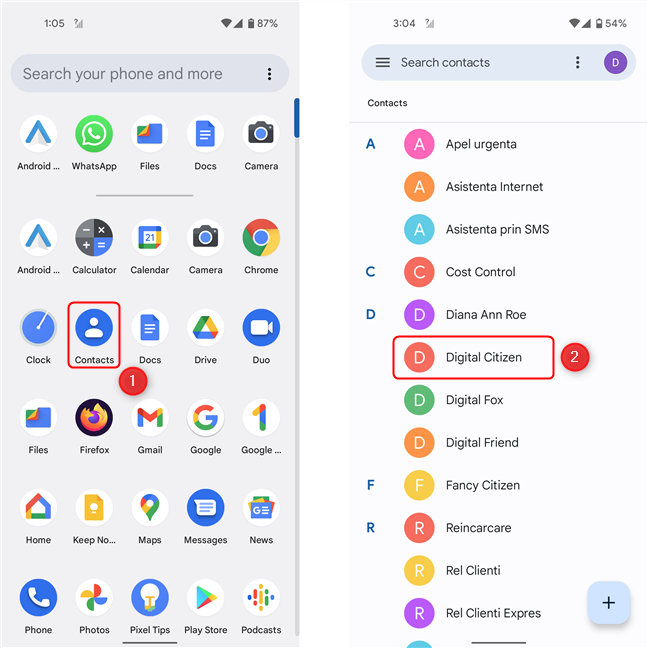
Abra Contactos y luego toque el contacto que desea agregar a su pantalla de inicio
Luego, toque el botón Más opciones , generalmente ubicado en la esquina superior derecha. Parecen tres puntos verticales. En el menú desplegable, seleccione Agregar a la pantalla de inicio .
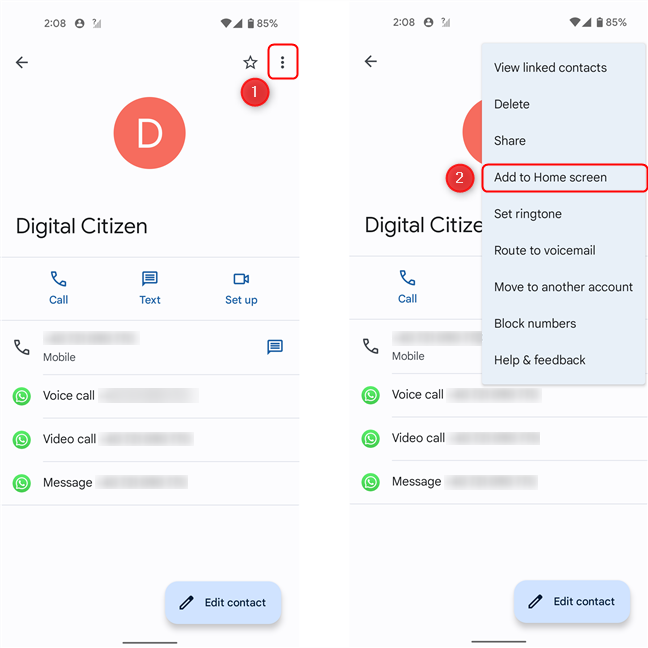
Toque Más opciones, luego seleccione Agregar a la pantalla de inicio
Ahora, para colocarlo en la pantalla de inicio , puede tocar y mantener presionado el ícono y colocarlo manualmente, o simplemente tocar el botón Agregar a la pantalla de inicio para colocarlo en el primer espacio vacío en la cuadrícula de la pantalla de inicio. Aparece brevemente un mensaje de confirmación en la parte inferior de la pantalla.
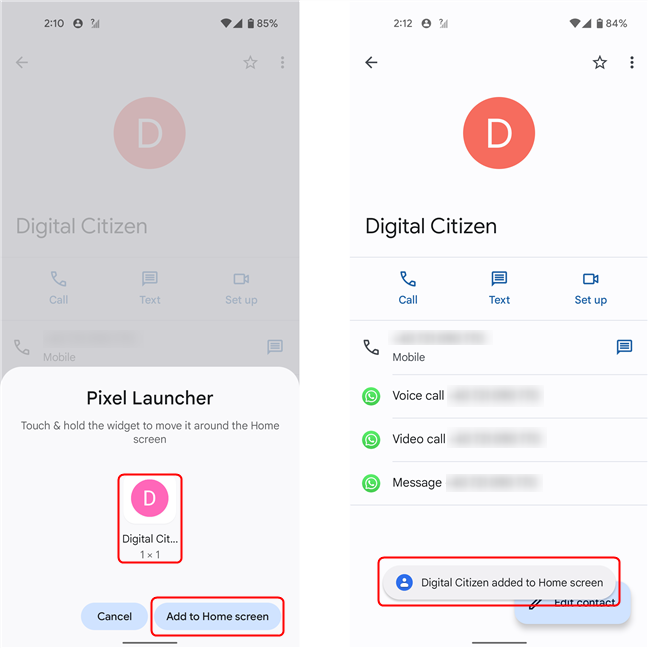
Toque Agregar a la pantalla de inicio y aparecerá brevemente un mensaje de confirmación.
Agregar un enlace de página web en la pantalla de inicio de Android
También puede agregar un acceso directo en la pantalla de inicio para abrir su página web favorita. Este método cubre Google Chrome y Mozilla Firefox, independientemente de su versión de Android.
Primero, inicie el navegador, luego vaya a la página que desea anclar a su pantalla de inicio . A continuación, toque el icono de menú (3 puntos verticales) en la esquina superior derecha de la pantalla. Ahora, seleccione Agregar a la pantalla de inicio .
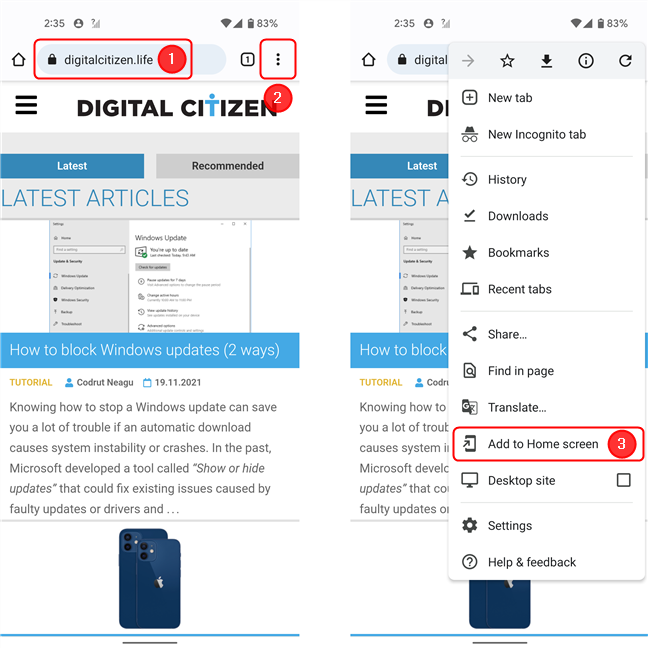
Abra la página web, luego el menú del navegador, seleccione Agregar a la pantalla de inicio
Elija un nombre para el acceso directo (o deje el predeterminado) y toque Agregar . Toque el botón Agregar a la pantalla de inicio en la pantalla siguiente o toque y mantenga presionado el icono para arrastrarlo a la ubicación deseada. ¡Eso es todo!
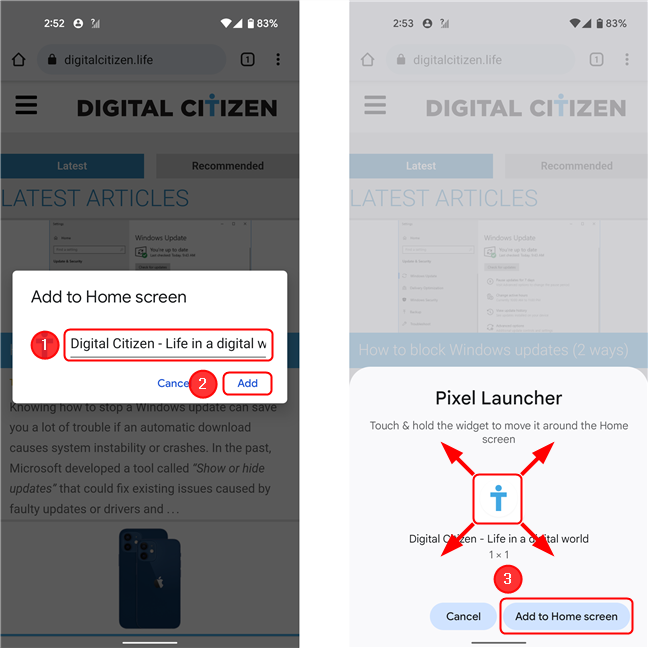
Cambie el nombre del acceso directo que aparecerá en su pantalla de inicio, toque Agregar, luego Agregar a la pantalla de inicio
Cómo agregar un PDF a la pantalla de inicio en Android 12
Agregar un acceso directo a un archivo PDF en su pantalla de inicio es muy útil si, por ejemplo, tiene un boleto de avión que compró en línea y necesita acceder rápidamente a él en la puerta. En sus teléfonos inteligentes Pixel, Google ha hecho que sea irrazonablemente difícil colocar un acceso directo a un documento en su pantalla de inicio (para cualquier tipo de documento, no solo PDF). Sin embargo, tenemos una solución.
Primero, descargue el PDF a su teléfono inteligente o tableta. A continuación, descargue e instale File Manager , del editor de File Manager Plus . Es un administrador de archivos gratuito, popular (más de 50 millones de descargas) y altamente calificado (4.8 estrellas en Google Play Store ) para Android. Una vez que la hayas instalado, abre la aplicación y dale los permisos necesarios para administrar los archivos en tu dispositivo.
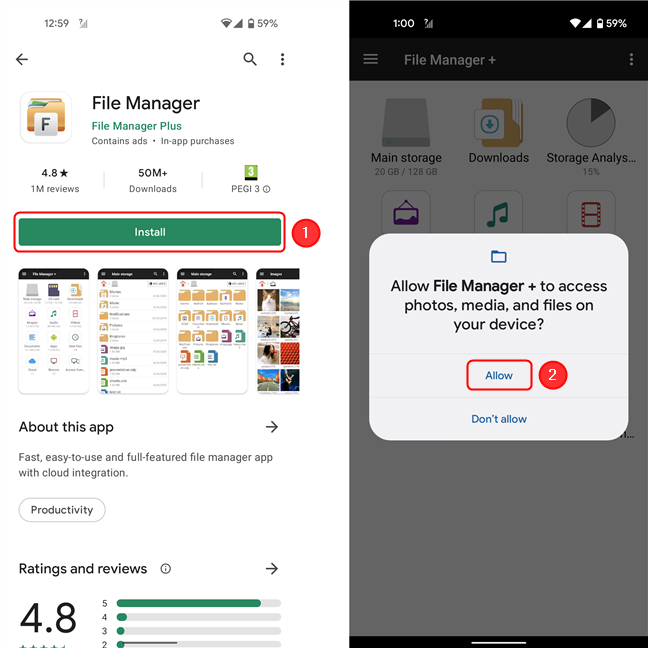
Instale el Administrador de archivos, ábralo y otorgue los permisos necesarios
En la pantalla principal, toque el botón de menú (el icono con tres puntos dispuestos verticalmente, ubicado en la esquina superior derecha de la pantalla). Toque en Configuración .
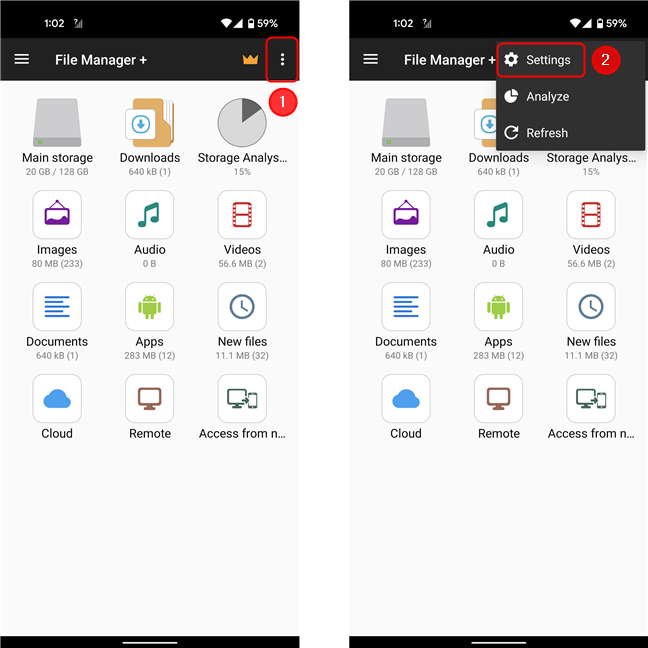
Acceda a la configuración en la aplicación Administrador de archivos
A continuación, desplácese hacia abajo hasta la sección Mostrar menús avanzados y marque la casilla junto a Agregar a la pantalla de inicio . Toque el botón Atrás en su dispositivo o la flecha en la esquina superior izquierda de la pantalla para volver a la pantalla principal. Luego, vaya a Descargas para acceder al archivo PDF.
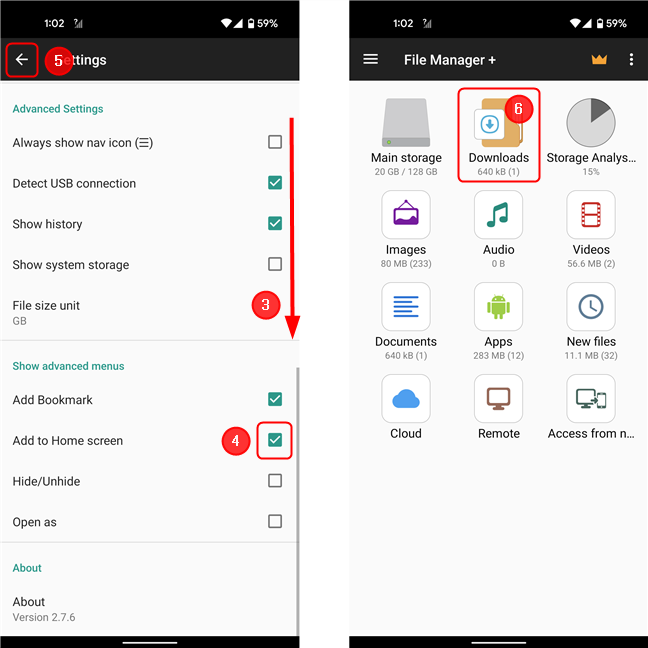
Habilite la opción Agregar a la pantalla de inicio, luego vaya a la carpeta Descargas
Busque el archivo que desea anclar, luego tóquelo y manténgalo presionado para seleccionarlo. A continuación, toque Más en la esquina inferior derecha de la pantalla. Esto abre un menú, donde debe seleccionar Agregar a la pantalla de inicio . En la siguiente pantalla, toque Agregar a la pantalla de inicio o arrastre el ícono para colocarlo manualmente.
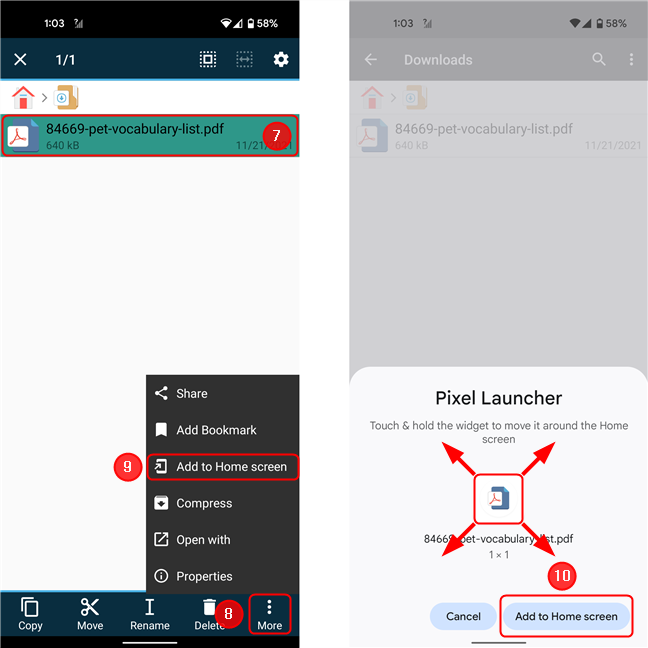
Seleccione el archivo, luego abra el menú y seleccione Agregar a la pantalla de inicio
El método que acabamos de describir es una solución al hecho de que la aplicación Archivos en los teléfonos Pixel no tiene la opción Agregar a la pantalla de inicio para los archivos PDF. Sin embargo, en otros dispositivos, es muy probable que el administrador de archivos preinstalado tenga esta opción, así que antes de probar este método, intente usar primero la aplicación incluida en su dispositivo.
Cómo eliminar un acceso directo de la pantalla de inicio
Si su pantalla de inicio se vuelve demasiado desordenada, puede eliminar algunos de los iconos que no usa. Esto no borra la aplicación y aún puede abrirla desde la pantalla Todas las aplicaciones . Dependiendo de su dispositivo, puede eliminar la mayoría de los íconos de su pantalla de inicio. Para eliminar un ícono en Android 12, vaya a la pantalla de inicio y mantenga presionado el acceso directo del que desea deshacerse. A continuación, muévalo en cualquier dirección y debería ver aparecer un botón Eliminar en la parte superior de la pantalla. Arrastre el ícono que tomó sobre Quitar y suéltelo allí.
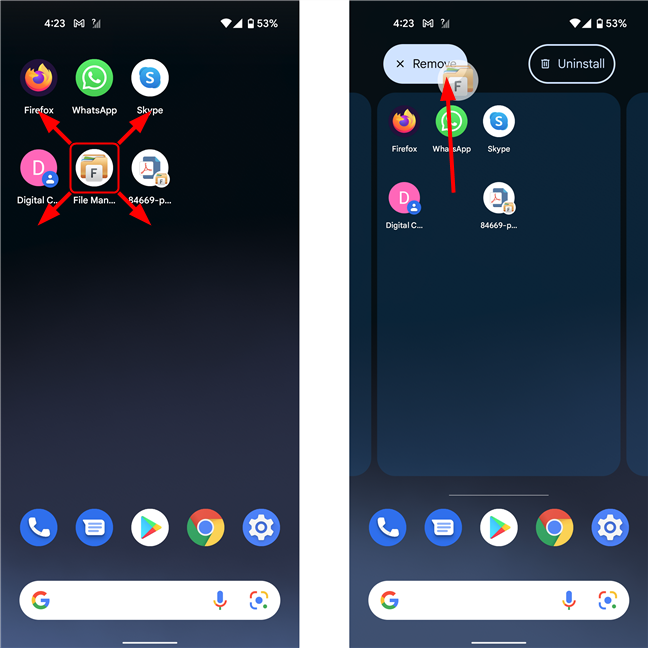
Eliminar un icono de la pantalla de inicio en Android 12
Este método también funciona para la mayoría de las versiones de Android.
Cómo mover accesos directos en la pantalla de inicio de Android
Puede organizar los accesos directos de la pantalla de inicio de Android casi como desee. Y decimos "casi" porque, después de moverlos, los íconos se ajustarán a una cuadrícula predefinida. Simplemente toque y mantenga presionado un atajo para agarrarlo y luego arrástrelo a otra ubicación. Aparece un círculo o rectángulo cercano en la pantalla que indica la posición más cercana disponible para el atajo. Si desea colocarlo en un espacio ocupado, simplemente arrástrelo donde desee que esté. Mover el atajo cerca de otro elemento empujará el elemento que desea mover fuera del camino.
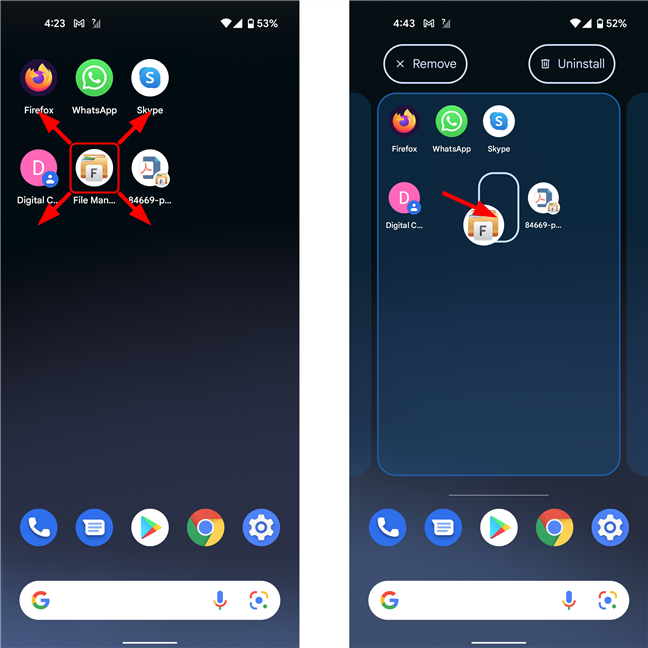
Mover un ícono en la pantalla de inicio en Android 12
Para mover un ícono a una página diferente de la pantalla de inicio , arrastre el ícono al borde de la pantalla, espere a que la página cambie y luego colóquelo donde desee.
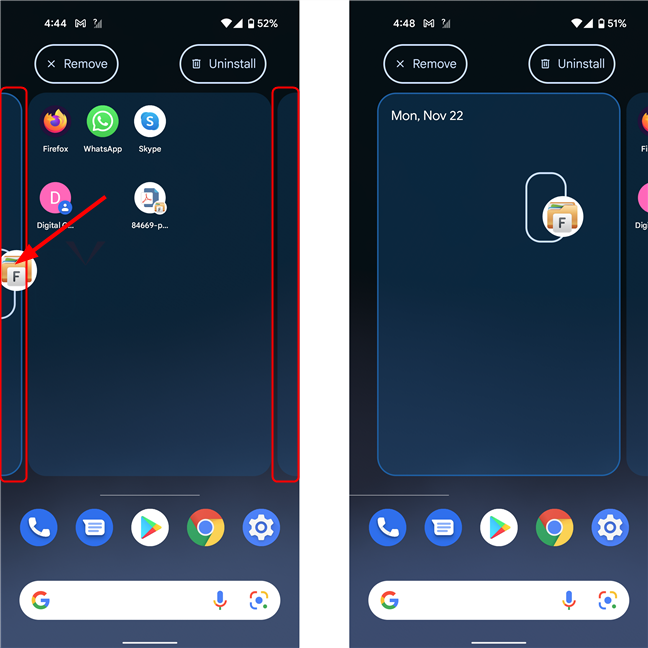
Mover un acceso directo a otra página de la pantalla de inicio en Android 12
Crea y organiza grupos o carpetas en la pantalla de inicio de Android
Para liberar espacio valioso en la pantalla de inicio y mantener las cosas organizadas, también puede agrupar accesos directos en carpetas (o grupos). De manera predeterminada, es posible que su teléfono inteligente Android ya venga con algunos grupos de aplicaciones en su pantalla de inicio ; la mayoría viene con una carpeta de Google . Puede tener carpetas con contactos y accesos directos a aplicaciones. Crear grupos es fácil: arrastre un acceso directo sobre otro que ya se encuentra en la pantalla de inicio . A continuación, arrastramos el acceso directo de WhatsApp sobre el de Skype . Esto crea una carpeta que Android nombra automáticamente.
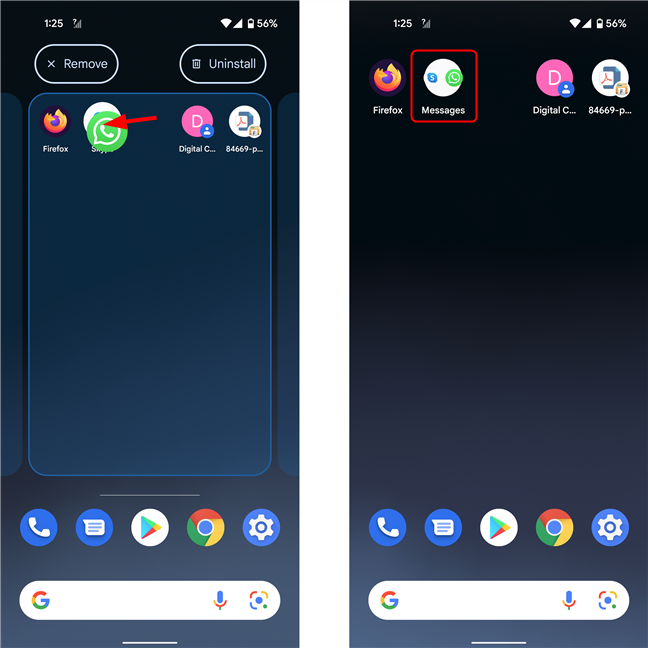
Crear una carpeta en la pantalla de inicio en Android 12
También puede cambiar el nombre de la carpeta tocando sobre ella y luego sobre el nombre:
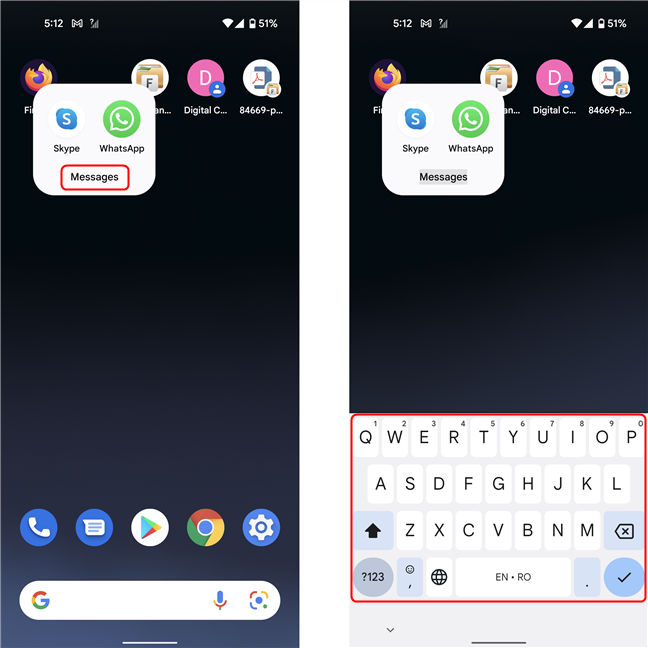
Cambiar el nombre de una carpeta en la pantalla de inicio en Android 12
¿Con qué frecuencia administra sus accesos directos?
Nos gusta personalizar nuestras pantallas de inicio de Android , y los accesos directos son una parte esencial de ello. Debido a que usamos los teléfonos inteligentes tanto para el trabajo como para la diversión, nuestras necesidades en términos de aplicaciones pueden cambiar muy a menudo, por lo que siempre es importante organizar los accesos directos de la pantalla de inicio . ¿Y usted? ¿Con qué frecuencia dedica tiempo a administrar los accesos directos de la pantalla de inicio en su teléfono inteligente o tableta con Android 12? ¿Notó mejoras de Android 11 en términos de administración de íconos en la pantalla de inicio ? Háganos saber en un comentario a continuación.